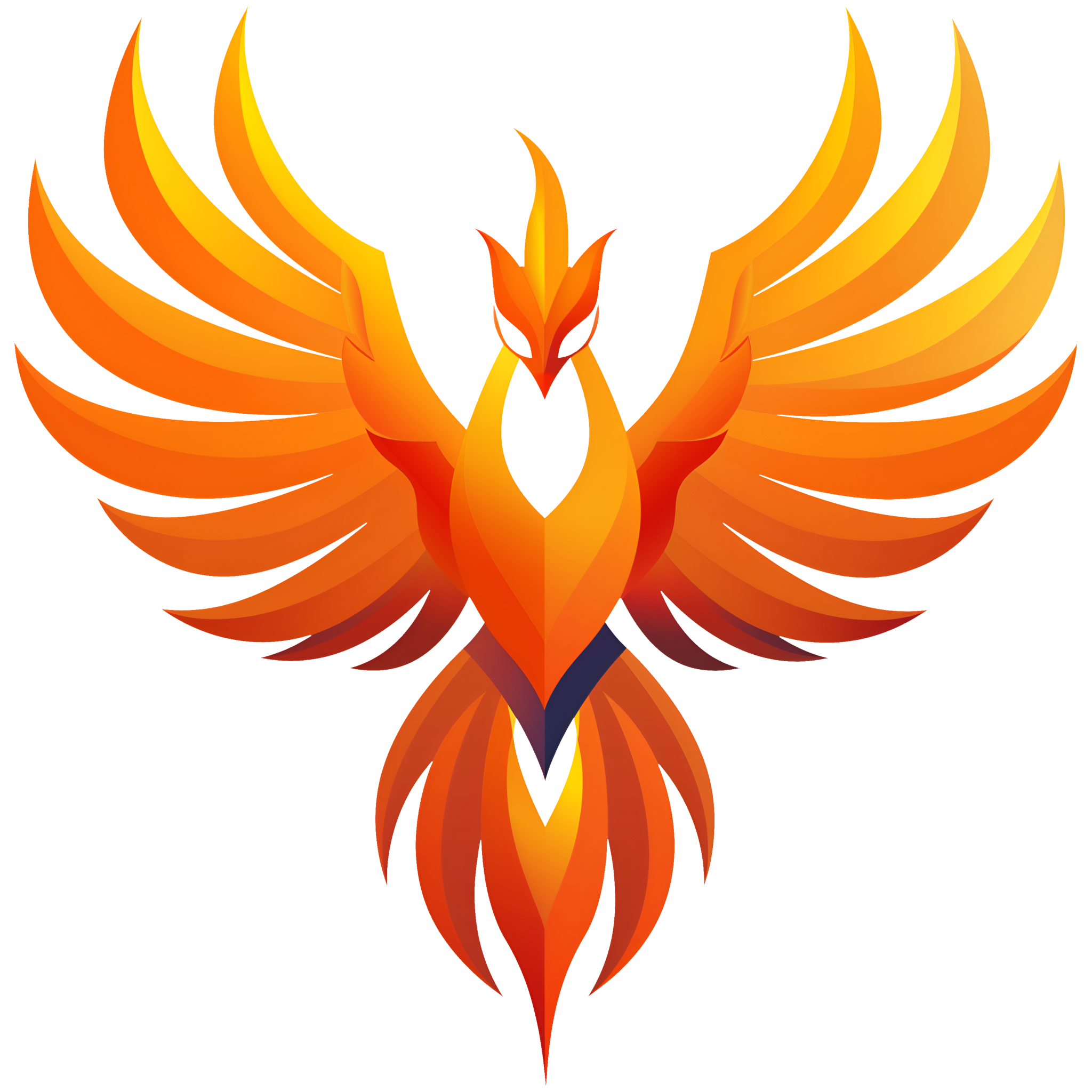Material Symbols

Ninox hat mit Version 3.12 einen neuen Icon-Picker eingeführt, der auf den Google Material Symbols (ehemals Material Icons) basiert. Mit unserem Material-Symbols-Modul kannst du nun die komplette Bandbreite der Google Material Symbols auch in deinen selbst gebauten Designs nutzen.
Funktion und Aussehen
Mit unserem Modul kannst du Material Symbols in verschiedenen Varianten darstellen: ungefüllt, gefüllt und sogar zweifarbig. Auch die Größe deiner Symbole kannst du ganz nach deinen Bedürfnissen skalieren. Zusätzlich besitzt das Modul den Style-Key, sodass du noch flexibler in deiner Gestaltung bist.
Icon-Namen eines Material Symbols herausfinden
Alle der über 2.500 Material Symbols findest du hier. Dort kannst du auch den Icon-Namen eines Symbols herausfinden, indem du auf das Symbol klickst und in dem aufklappenden Menü entweder im Tab "Web" ganz unten und im Tab "Android" oben nachsiehst.
Ein Material Symbol in Google Fonts finden
Falls du ein Symbol bereits in Ninox mit dem Icon-Picker gewählt hast, kannst du den Icon-Namen mithilfe eines Ninox-Formelfeldes herausfinden, indem du entweder text() oder raw() von dem Symbolfeld ausgeben lässt. Mit text() erhältst du nur den Namen des Icons, während raw() dir zusätzliche Informationen, wie die Farbe des Icons, im JSON-Format zurückgibt.
Modulcode
GIP_materialSymbols({
embedded: {
height: "",
styleHtml: "",
styleStri: "",
},
style: "",
scalingFactor: 0,
weight: 0,
filling: 0 / true,
color: "",
secondColor: "",
icon: "",
})GIP_materialSymbols({
embedded: {
},
icon: "",
})html( raw(GIP_master({})) +
raw(GIP_materialSymbols({
embedded: {
height: "",
styleHtml: "",
styleStri: "",
},
style: "",
scalingFactor: 0,
weight: 0,
filling: 0 / true,
color: "",
secondColor: "",
icon: "",
})
))Key-Table
|
|
|
|
|
|
|
|
|
|
|
Beispiele
Material Symbol: Basic
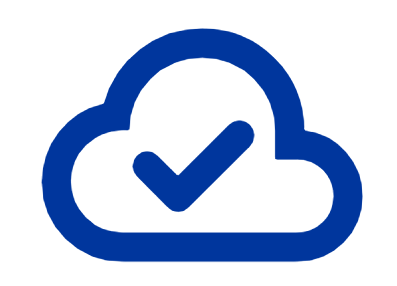
Beschreibung
Wir möchten ein einfaches Material Symbol ohne Füllung oder Zweifarbigkeit erstellen.
Zunächst suchen wir uns den Namen des Material Symbols auf der Google Fonts Website heraus. Danach setzen wir diesen und die Farbe, in der wir das Symbol darstellen wollen, in den Modulcode ein.
GIP_materialSymbols({
embedded: false,
color: "#00369d",
icon: "cloud_done" //Icon Name das Material Symbols.
})Zusätzlich möchten wir die Größe des Symbols erhöhen. Die Standardgröße von 1.25 rem, in der auch Ninox-Symbolfelder die Symbole darstellen, ist uns hier gerade zu gering. Wir möchten das Symbol um das 10-fache vergrößern und vergeben daher einen Scaling Factor von 10:
GIP_materialSymbols({
embedded: false,
scalingFactor: 10, //Vergrößert das Material Symbol um den angegebenen Faktor.
color: "#00369d",
icon: "cloud_done"
})Code des Beispiels
html(raw(GIP_master({})) +
raw(GIP_materialSymbols({
embedded: false,
scalingFactor: 10,
filling: false,
color: "#00369d",
icon: "cloud_done"
})
))GIP_materialSymbols({
embedded: true,
scalingFactor: 10,
filling: false,
color: "#00369d",
icon: "cloud_done"
})Material Symbol: Gefüllt
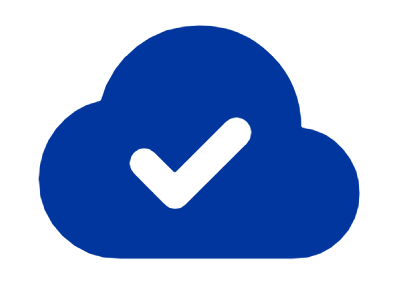
Beschreibung
Wir möchten ein Material Symbol mit Füllung, aber ohne Zweifarbigkeit erstellen.
Zunächst suchen wir uns den Namen des Material Symbols auf der Google Fonts Website heraus. Danach setzen wir diesen und die Farbe, in der wir das Symbol darstellen wollen, in den Modulcode ein. Um das Symbol gefüllt anzuzeigen, setzen wir filling: true oder filling: 1.
GIP_materialSymbols({
embedded: false,
filling: true, //true oder 1: Das Symbol wird gefüllt dargestellt. false oder 0: Das Symbol wird ohne Füllung dargestellt.
color: "#00369d",
icon: "cloud_done" //Icon Name das Material Symbols.
})Zusätzlich möchten wir die Größe des Symbols erhöhen. Die Standardgröße von 1.25 rem, in der auch Ninox-Symbolfelder die Symbole darstellen, ist uns hier gerade zu gering. Wir möchten das Symbol um das 10-fache vergrößern und vergeben daher einen Scaling Factor von 10:
GIP_materialSymbols({
embedded: false,
scalingFactor: 10, //Vergrößert das Material Symbol um den angegebenen Faktor.
filling: true,
color: "#00369d",
icon: "cloud_done"
})Code des Beispiels
html(raw(GIP_master({})) +
raw(GIP_materialSymbols({
embedded: false,
scalingFactor: 10,
filling: true,
color: "#00369d",
icon: "cloud_done"
})
))GIP_materialSymbols({
embedded: true,
scalingFactor: 10,
filling: true,
color: "#00369d",
icon: "cloud_done"
})Material Symbol: Zweifarbig

Beschreibung
Wir möchten ein zweifarbiges Material Symbol erstellen.
Zunächst suchen wir uns den Namen des Material Symbols auf der Google Fonts Website heraus. Danach setzen wir diesen und die zwei Farben, in denen wir das Material Symbol darstellen wollen, in den Modulcode ein. Dabei bestimmt der color-Key die Rahmenfarbe und der secondColor-Key die Hintergrundfarbe.
GIP_materialSymbols({
embedded: false,
color: "#00369d",
secondColor: "#ccd4ff",
icon: "cloud_done" //Icon Name das Material Symbols.
})Zusätzlich möchten wir die Größe des Symbols erhöhen. Die Standardgröße von 1.25 rem, in der auch Ninox-Symbolfelder die Symbole darstellen, ist uns hier gerade zu gering. Wir möchten das Symbol um das 10-fache vergrößern und vergeben daher einen Scaling Factor von 10:
GIP_materialSymbols({
embedded: false,
scalingFactor: 10, //Vergrößert das Material Symbol um den angegebenen Faktor.
color: "#00369d",
secondColor: "#ccd4ff",
icon: "cloud_done"
})Code des Beispiels
html(raw(GIP_master({})) +
raw(GIP_materialSymbols({
embedded: false,
scalingFactor: 10,
color: "#00369d",
secondColor: "#ccd4ff",
icon: "cloud_done"
})
))GIP_materialSymbols({
embedded: true,
scalingFactor: 10,
color: "#00369d",
secondColor: "#ccd4ff",
icon: "cloud_done"
})Badge: Checkbox mit Material Symbol
Beschreibung
Wir möchten eine einfache Checkbox erstellen. Dafür nutzen wir die Material-Symbols "check_box" (angehakte Checkbox) und "check_box_outline_blank" (leere Checkbox). Um die Checkbox und den Text "Aufgabe erledigt?" zu gruppieren, nutzen wir in diesem Fall ein GIP-Badge. Zusätzlich dient das Badge auch dazu, die Update-Action für das Ninox-'Ja / Nein'-Feld zu bauen. Mit entsprechendem Styling, kann dasselbe Ergebnis aber auch mit Layout, Interaction und Card erzielt werden.
Code des Beispiels
GIP_badge({
uniqueId: "Checkbox" + Nr,
embedded: true,
direction: "horizontal",
class: "",
style: "background-color: inherit; color: inherit; border: none;",
blocks: [{
class: "",
style: "",
value: if 'Ja / Nein' = true then
GIP_materialSymbols({
embedded: true,
style: "",
scalingFactor: 0,
weight: 0,
filling: 1,
color: "",
secondColor: "#bcf0ad",
icon: "check_box"
})
else
GIP_materialSymbols({
embedded: true,
style: "",
scalingFactor: 0,
weight: 0,
filling: 0,
color: "",
secondColor: "",
icon: "check_box_outline_blank"
})
end
}, {
class: "",
style: "",
value: "Aufgabe erledigt?"
}],
actions: [{
trigger: "click",
scripts: [{
type: "update",
recordId: raw(Nr),
fieldId: fieldId(this, "Ja / Nein"),
value: not 'Ja / Nein'
}]
}]
})